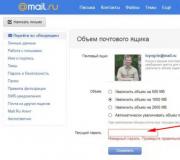Увеличение почтового ящика рамблер. «Вам необходимо увеличить объём почтового ящика…»: упреждаем фишинговые атаки
В настоящее время в сети Интернет получили высокую популярность бесплатные почтовые сервисы. Зарегистрировавшись в таком сервисе, Вы получаете бесплатный почтовый ящик, работать с которым можно как через веб-интерфейс, так и используя программу для обработки почты, так называемый "почтовый клиент".
В этой статье мы рассмотрим несколько наиболее популярных почтовых сервисов сети Интернет, их особенности (если они есть) и приведем базовые параметры каждого сервиса для настройки работы почтового ящика с локальным почтовым клиентом, типа Outlook Express, TheBAT! и т.д. А так же попробуем ответить на вопрос, можно ли провести сколько-нибудь серьезную массовую рассылку через бесплатные почтовые службы.
MAIL.RU
Начнем со старейшего почтового сервиса Mail.ru. Пройдя простую и понятную процедуру регистрации, Вы получаете почтовый ящик в любом из четырех доменов на Ваш выбор (mail.ru, inbox.ru, bk.ru, list.ru). Размер почтового ящика неограничен, изначально равен 10240 Мб, как только в вашем ящике становится менее 100 Мб свободного места, объем может быть увеличен еще на 2 Гб.
Максимальный размер отправляемого Вами письма не должен превышать 30 Мегабайт, количество получателей письма не более 30.
Для настройки локального почтового клиента по протоколу POP3 используйте следующие параметры:
- pop.mail.ru ; порт 110 (без шифрования) или 995 (с шифрованием SSL)
- smtp.mail.ru ; порт 25, 587 или 2525 (без шифрования) и 465 (с шифрованием SSL)
- , включая логин, значок "@" собачки и домен (например, [email protected]);
К особенностям данного сервиса стоит отнести возможность использовать в настройках нестандартный порт SMTP 2525 (помимо стандартных 25 и 587) для обхода запрета некоторых провайдеров Интернет исходящих TCP-соединений на порту 25 и, увы, полное отсутствие поддержки протокола IMAP.
Ограничения на массовую рассылку сервис не декларирует. Однако, экспериментальным путем выяснилась следующая картина:
после отправки 120 писем наблюдались значительные задержки в доставке почты (до 40 минут), после отправки 182 писем - стала возникать ошибка 553 (сервер не желает передавать почту), которая пропадала через некоторое время (от 5 минут до часа) и возникала снова после отправки письма. Спустя 2-ое суток ограничения продолжали действовать. Не сильно изменилась картина и после отправки ответов на первоначальную рассылку (не более 5-ти писем в час). Использовать бесплатный почтовый сервис Mail.ru, как и любые другие бесплатные почтовые службы, для сколько-нибудь серьезной рассылки нецелесообразно.
Яндекс.Почта
В российском сегменте Интернет пожалуй одним из самых популярных бесплатных почтовых сервисов является Яндекс.Почта.
Сразу после регистрации объем почтового ящика равен 10 гигабайтам. Как только в нём останется менее 200 мегабайт свободного пространства, ящик автоматически увеличится на 1 гигабайт при условии, что пользователь регулярно авторизуется, заходит в веб-интерфейс Яндекс.Почты с помощью браузера.
Следует особо отметить , что для вновь созданного почтового ящика следует сначала разрешить использование протоколов POP3 и (или) IMAP в веб-интерфейсе Яндекс.Почты, прежде чем начать работать с этим ящиком в почтовом клиенте. Эта особенность, к сожалению, очень частая причина отказа в отправке и получении почты в абсолютно правильно настроенном почтовом клиенте! Будьте внимательны!
Итак, приведем базовые параметры для настройки почтовой программы с применением протокола POP3:
- Сервер входящей почты (Incoming message server POP3-сервер) - pop.yandex.ru , порт 110 (без шифрования) или 995 (с шифрованием SSL)
- Сервер исходящей почты (SMTP-сервер) - smtp.yandex.ru ; порт 25 или 587 (без шифрования) и 465 (с шифрованием SSL)
- Имя пользователя (логин) на POP-сервере и на SMTP-сервере - это, в данном случае, первая часть адреса Вашей электронной почты до @yandex.ru , например, если Вы зарегистрировали ящик [email protected], то в качестве имени пользователя следует указать "myname" (без "@yandex.ru")
- В настройках учетной записи необходимо указать, что сервер исходящей почты (или сервер SMTP) требует авторизации;
Базовые параметры для
- imap.yandex.ru , порт 143 (без шифрования) или 993 (с шифрованием SSL);
Максимальный размер письма составляет 30 Мегабайт.
К особенностям
сервиса следует добавить так называемые "одноразовые" адреса для Вашего e-mail, которые имеют вид "ваш логин+слово@yandex.ru", например, [email protected] или [email protected]. Сообщение, отправленное на такой адрес, попадет в Ваш почтовый ящик. Такая возможность может быть удобна во многих случаях, когда нежелательно сообщать настоящий адрес электронной почты.
Еще одна особенность
- почтовые алиасы (псевдонимы) Вашего ящика в доменах @narod.ru, @ya.ru, @yandex.by, @yandex.com, @yandex.kz, @yandex.ua.
Включить и настроить эту возможность можно в настройках Вашего аккаунта на веб-сервере Яндекс.Почты. Впоследствии Вы сможете получать письма на настроенные Вами алиасы. К примеру, Вы создали алиас (псевдоним) [email protected] и [email protected]. Письма, отправленные на эти адреса, будут приходить в Ваш почтовый ящик. Более подробную информацию по этим возможностям следует искать в соответствующем разделе справочной системы Яндекс.Почты.
Ограничения на частоту отправок сервис также не декларирует. В ходе экспериментов оказалось, что после отправки 90 писем возникала ошибка 550, фактически после этого была возможность отправить не более 4 писем в час. Время доставки писем не падало.
Спустя 2-ое суток ограничения также продолжали действовать. На 3-и сутки, после генерации обратных писем возможная скорость доставки на новые адреса превысила 80 писем в час и оставалась такой минимум сутки.
Rambler.ru
Еще один бесплатный почтовый сервис предоставляет поисковый портал Rambler.ru. Для регистрации доступны почтовые ящики в доменах @rambler.ru, @ro.ru, @lenta.ru, @myrambler.ru и @autorambler.ru. Первоначальный объем ящика равен 500 Мегабайт (по факту он оказался равным 512 Мегабайтам). Его можно увеличивать поэтапно до 1500 Мегабайт. Увеличение объема ящика возможно, когда объем свободного пространства будет менее 10%.
Параметры для настройки почтового клиента с применением протокола POP3 таковы:
- mail.rambler.ru , порт 110 (без шифрования) или 995 (с шифрованием SSL);
- mail.rambler.ru , порт 25 или 587 (без шифрования или шифрование STARTTLS) и 465 (с шифрованием SSL);
- Имя пользователя (логин) на POP-сервере и на SMTP-сервере - это полное название вашего почтового ящика , включая логин, значок "@" собачки и домен (например, [email protected]);
- В настройках учетной записи необходимо указать, что сервер исходящей почты (или сервер SMTP) требует авторизации;
Настройки почтовой программы с применением протокола IMAP идентичны, за исключением сервера входящих сообщений:
- Сервер входящей почты (Incoming message server IMAP-сервер) - mail.rambler.ru , порт 143 (шифрование STARTTLS) или 993 (с шифрованием SSL);
Не шифрованные соединения по протоколу IMAP в этом сервисе запрещены. К особенностям настройки можно отнести требование к содержимому поля "From:" ("От:") письма: указанный вами адрес электронной почты в настройках почтового клиента, должен совпадать с именем пользователя, которым вы авторизуетесь на SMTP сервере.
Размер файлов, которые можно вложить в письмо, ограничен 20 мегабайтами.
GMAIL.COM
Почтовый сервис поисковика GOOGLE. Новый почтовый ящик имеет размер 7659 Мегабайт без возможности расширения пространства (по крайней мере автору статьи не удалось найти какую-либо информацию о расширении пространства под почту в справочной системе сервиса). Для регистрации доступен только домен gmail.com.
С помощью Gmail можно отправлять и получать сообщения размером до 25 мегабайт. Максимальное количество получателей в письме, отправляемом через почтовую программу ограничено 100 адресами, а через веб-интерфейс - 500 адресами.
К особенностям этого сервиса нужно отнести только шифрованные соединения по протоколам POP3, IMAP и SMTP (причем даже на порту 25 применяется защищенное соединение).
Обратите особое внимание на то, что, как и в случае с Яндекс.Почтой, перед использованием почтового ящика на gmail.com в почтовой программе, необходимо сначала разрешить использование протоколов POP3 и (или) IMAP в настройках аккаунта в веб-интерфейсе на gmail.com!
Для настройки почтовой программы по протоколы POP3 следует использовать следующие параметры:
- Сервер входящих сообщений (Incoming mail POP3-сервер) - pop.gmail.com , порт 995 (с шифрованием SSL);
- Сервер исходящих сообщений (Outgoing mail SMTP-сервер) - smtp.gmail.com , порт 25 или 587 (шифрование STARTTLS) и 465 (с шифрованием SSL);
- Имя пользователя (логин) на POP-сервере и на SMTP-сервере - это полное название вашего почтового ящика , включая логин, значок "@" собачки и домен (например, [email protected]);
- В настройках учетной записи необходимо указать, что сервер исходящей почты (или сервер SMTP) требует авторизации;
Настройки почтовой программы с применением протокола IMAP идентичны, за исключением сервера входящих сообщений:
- Сервер входящей почты (Incoming message server IMAP-сервер) - imap.gmail.com , порт 993 (с шифрованием SSL);
Еще одна особенность gmail.com - запрещены к приему и отправке некоторые типы файлов, а именно файлы с расширениями: "ade", "adp", "bat", "chm", "cmd", "com", "cpl", "exe", "hta", "ins", "isp", "jse", "lib", "mde", "msc", "msp", "mst", "pif", "scr", "sct", "shb", "sys", "vb", "vbe", "vbs", "vxd", "wsc", "wsf", "wsh". Причем, такие файлы не принимаются (и не отправляются) даже внутри архивных файлов. Впрочем, при необходимости это ограничение можно обойти, поместив такие файлы в архив, защищенный паролем.
Так же мы будем рады вашим отзывам и комментариям! Спасибо!
Привет, друзья. Чрезвычайно важный месседж для пользователей электронной почты Mail.Ru: под видом письма от администрации сервиса может прийти сообщение с названием «Вам необходимо увеличить объем почтового ящика …». В письме будет предложено увеличить объём хранилища для писем. В противном случае новые письма якобы не будут поступать из-за нехватки места на диске. Это никакое не письмо от администрации Mail.Ru, а обычный фишинг – мошенническая схема обмана пользователей с целью завладеть их конфиденциальными данными. В этом случае – паролем от почтового ящика Mail.Ru. Ниже рассмотрим этот случай подробнее, а также поговорим о других типах фишинговых атак. Ну и, конечно же, узнаем, как со всей этой дичью бороться.
«Вам необходимо увеличить объем почтового ящика…»: упреждаем фишинговые атаки
Итак, друзья, фишинг – это мошенническая схема обмана в Интернете. Подробно о различных мошеннических интернет-схемах мы говорили ранее, . Фишинг на голову выше других схем типа спама с бредовыми предложениями обогатиться, ничего не делая. Это обычно не топорные, а мастерки сделанные проекты. Сделанные на высоком уровне и технически, и психологически в плане использования манипулятивных техник. Фишинг предполагает имитацию известных брендов или интернет-площадок – почтовых сервисов, платёжных систем, торговых площадок, прочих авторитетных бирж. Для реализации фишинговых схем чаще всего используется электронная почта. Именно она больше других интернет-коммуникаций даёт возможность претворить в жизнь мастерство имитации.
Как работают фишинговые атаки? От имени известных брендов или интернет-площадок нам, пользователям на почту приходит сообщение с неким предложением или организационным вопросом, для решения которого требуется подтверждение пароля от почты в специальной форме по ссылке. Ну а уже эта форма по ссылке есть не что иное, как ресурс мошенников, откуда они впоследствии умыкнут пароль. Потом войдут в почтовый ящик, сменят пароль и будут там рыться в поисках чего-то стоящего – обычно данных авторизации аккаунтов платёжных систем и интернет-банкинга. Но могут ещё развести на деньги наших знакомых из контакт-листа. Разослать им месседж по типу:
«Скинь мне на такой-то кошелёк столько-то денег. Срочно!!! Попал в большие неприятности. Потом расскажу».
Так вот, друзья, мне на почту Mail.Ru пришло фишинговое письмо.
Развод держателей почтовых ящиков
Мне на почту Mail.Ru пришло письмо от отправителя [email protected], назвавшего себя «Диск@Mail.Ru». В письме говорится:
«Для продолжения работы учетной записи такой-то (получение, отправка, хранение писем и файлов) увеличьте объём почтового ящика в настройках вашего аккаунта, в разделе Настройки: Объем почтового ящика. В случае, если дисковое пространство не будет увеличено, в ближайшее время отправка и получение новых писем станут недоступны».
Уровень мастерства имитации сообщений от истинной администрации Mail.Ru поражает. Как и поражает сама суть манипуляции. Смотрите сами, друзья.

Если бы я ввёл пароль в эту форму, как это сделал один мой знакомый, меня бы ожидала его участь. На его ящик сразу же зашли мошенники и сменили пароль. Он смог восстановить доступ к почте лишь после ввода ответа на контрольный вопрос. Благо, контрольный вопрос и ответ на случай утери пароля ранее были настроены для его почты Mail.Ru.
С помощью этой же фишинговой схемы «Вам необходимо увеличить объем почтового ящика…» разводят не только держателей почтовых ящиков Mail.Ru, но также пользователей других почтовых сервисов. Точно известны случаи рассылки таких же писем пользователям Яндекс.Почты от отправителя якобы Яндекс.Диска.

Формулировка фишингового письма «Вам необходимо увеличить объем почтового ящика…» - не единственная манипуляция, с помощью которой мошенники пытаются завладеть паролем от почтовых ящиков. Есть и другие варианты обыгрывания этой же схемы, например, письмо с названием «Приостановление аккаунта», в котором говорится, что нужно ввести пароль в связи с якобы изменением стандартов обработки почты.
Вы стали счастливым посетителем Chrome…
А вот, друзья, другой мошеннический проект с имитацией известного бренда – браузера Google Chrome. При работе с ним выскакивает стилизованная под браузер веб-страница, где сообщается:
«Уважаемый пользователь Chrome, сегодня вы стали счастливым посетителем такой-то даты. Пожалуйста, заполните этот краткий вопросник, и в качестве благодарности мы предоставим вам шанс выиграть Apple iPhone X!».

Далее идёт несколько вопросов в стиле анкетирования с целью улучшения качества. В итоге получим предложение скачать троян. Это тоже фишинговая атака, но она не приходит в виде письма на почту. Её механизм запуска можно подцепить в сети, на обычных сайтах. Веб-страница такого розыгрыша призов поселяется в кэше профиля Chrome и периодически выскакивает в окне браузера. Её не обнаруживает антивирус и обычно пропускает веб-защита, поскольку это локальный скрипт. Однако сами сайты, где можно подцепить такой скрипт, создатели браузера вносят в базу нежелательных сайтов встроенной в Chrome защиты. При попытке посетить сайт, где можно подцепить Adware или прочий зловред, в окне браузера обычно увидим в кричащем стиле уведомление, что не стоит посещать такой сайт.

Однако, увы, до того, как сайт с вредоносным кодом попадёт в базу веб-защиты Chrome, кто-то успеет пострадать. Конечно же, если поверит в свой шанс выиграть iPhone.
Как не попасться на удочку мошенников
Как упредить фишинговые атаки и не пострадать от действий мошенников?
1. Нельзя вводить пароль от почты в любые формы на сторонних ресурсах, сколь бы они по стилю оформления ни были схожи с почтовым сервисом. Это же касается и других площадок. Администрация интернет-сервисов в своих письмах никогда не будет просить ввести для подтверждения пароль от аккаунта. Настоящая администрация при необходимости может сама получить доступ куда нужно. Смену пароля, настройку мер защиты и подобного рода изменения в аккаунте необходимо проводить только в разделе настроек, пройдя туда с помощью меню интерфейса, но никак не по ссылкам в письмах.

Мошенники же, разводящие держателей почты Mail.Ru, для имитации раздела почтового сервиса использовали свой XML-скрипт.

Но даже веб-адрес сервиса можно сымитировать. Вернее, можно сымитировать то, что мы видим в адресной строке браузера. Если скопировать этот адрес и вставить, скажем, в блокнот, то увидим совсем не то, что в окне браузера.
3. О попытках фишинга всегда сообщайте в поддержку сервиса.
4. Обеспечьте себе восстановление доступа к аккаунту: заранее настройте возможность смены пароля посредством контрольного (секретного) вопроса или подтверждения с помощью телефона, другого почтового ящика, прочих средств коммуникации. Если сервис позволяет, обязательно используйте двухфакторную идентификацию – авторизацию с подтверждением входа через телефон.
- Примечание: друзья, знаете ли вы, что в составе браузера Google Chrome теперь есть своё собственное средство борьбы с отдельными сортами дичи? Компания Google создала штатный инструмент для выявления вредоносных расширений и ПО, меняющего пользовательские настройки браузера. Чтобы запустить этот инструмент, идём в раздел настроек, в поле поиска вписываем запрос «вредо», кликаем «Удалить вредоносное ПО с компьютера».


Если инструмент найдёт что-то, он предложит удалить вредоносные файлы.
MAIL.RU
Начнем со старейшего почтового сервиса Mail.ru. Пройдя простую и понятную процедуру регистрации, Вы получаете почтовый ящик в любом из четырех доменов на Ваш выбор (mail.ru, inbox.ru, bk.ru, list.ru). Размер почтового ящика неограничен, изначально равен 10240 Мб, как только в вашем ящике становится менее 100 Мб свободного места, объем может быть увеличен еще на 2 Гб.
Максимальный размер отправляемого Вами письма не должен превышать 30 Мегабайт, количество получателей письма не более 30.
Для настройки локального почтового клиента по протоколу POP3 используйте следующие параметры:
- Сервер входящей почты (Incoming message server POP3-сервер) - pop.mail.ru ; порт 110 (без шифрования) или 995 (с шифрованием SSL)
- smtp.mail.ru ; порт 25, 587 или 2525 (без шифрования) и 465 (с шифрованием SSL)
- , включая логин, значок «@» собачки и домен (например, [email protected]);
К особенностям данного сервиса стоит отнести возможность использовать в настройках нестандартный порт SMTP 2525 (помимо стандартных 25 и 587) для обхода запрета некоторых провайдеров Интернет исходящих TCP-соединений на порту 25 и, увы, полное отсутствие поддержки протокола IMAP.
Ограничения на массовую рассылку сервис не декларирует. Однако, экспериментальным путем выяснилась следующая картина:
после отправки 120 писем наблюдались значительные задержки в доставке почты (до 40 минут), после отправки 182 писем — стала возникать ошибка 553 (сервер не желает передавать почту), которая пропадала через некоторое время (от 5 минут до часа) и возникала снова после отправки письма. Спустя 2-ое суток ограничения продолжали действовать. Не сильно изменилась картина и после отправки ответов на первоначальную рассылку (не более 5-ти писем в час). Использовать бесплатный почтовый сервис Mail.ru, как и любые другие бесплатные почтовые службы, для сколько-нибудь серьезной рассылки нецелесообразно.
Яндекс.Почта
В российском сегменте Интернет пожалуй одним из самых популярных бесплатных почтовых сервисов является Яндекс.Почта.
Сразу после регистрации объем почтового ящика равен 10 гигабайтам. Как только в нём останется менее 200 мегабайт свободного пространства, ящик автоматически увеличится на 1 гигабайт при условии, что пользователь регулярно авторизуется, заходит в веб-интерфейс Яндекс.Почты с помощью браузера.
Следует особо отметить
, что для вновь созданного почтового ящика следует сначала разрешить использование протоколов POP3 и (или) IMAP в веб-интерфейсе Яндекс.Почты, прежде чем начать работать с этим ящиком в почтовом клиенте. Эта особенность, к сожалению, очень частая причина отказа в отправкеполучении почты в абсолютно правильно настроенном почтовом клиенте! Будьте внимательны!
Итак, приведем базовые параметры для настройки почтовой программы с применением протокола POP3:
- Сервер входящей почты (Incoming message server POP3-сервер) — pop.yandex.ru , порт 110 (без шифрования) или 995 (с шифрованием SSL)
- Сервер исходящей почты (SMTP-сервер) - smtp.yandex.ru ; порт 25 или 587 (без шифрования) и 465 (с шифрованием SSL)
- Имя пользователя (логин) на POP-сервере и на SMTP-сервере - это, в данном случае, первая часть адреса Вашей электронной почты до @yandex.ru , например, если Вы зарегистрировали ящик [email protected], то в качестве имени пользователя следует указать ‘myname’ (без ‘@yandex.ru’)
- В настройках учетной записи необходимо указать, что сервер исходящей почты (или сервер SMTP) требует авторизации;
Базовые параметры для
- imap.yandex.ru , порт 143 (без шифрования) или 993 (с шифрованием SSL);
Максимальный размер письма составляет 30 Мегабайт.
К особенностям
сервиса следует добавить так называемые «одноразовые» адреса для Вашего e-mail, которые имеют вид «ваш логин+слово@yandex.ru», например, [email protected] или [email protected]. Сообщение, отправленное на такой адрес, попадет в Ваш почтовый ящик. Такая возможность может быть удобна во многих случаях, когда нежелательно сообщать настоящий адрес электронной почты.
Еще одна особенность
— почтовые алиасы (псевдонимы) Вашего ящика в доменах @narod.ru, @ya.ru, @yandex.by, @yandex.com, @yandex.kz, @yandex.ua.
Включить и настроить эту возможность можно в настройках Вашего аккаунта на веб-сервере Яндекс.Почты. Впоследствии Вы сможете получать письма на настроенные Вами алиасы. К примеру, Вы создали алиас (псевдоним) [email protected] и [email protected]. Письма, отправленные на эти адреса, будут приходить в Ваш почтовый ящик. Более подробную информацию по этим возможностям следует искать в соответствующем разделе справочной системы Яндекс.Почты.
Ограничения на частоту отправок сервис также не декларирует. В ходе экспериментов оказалось, что после отправки 90 писем возникала ошибка 550, фактически после этого была возможность отправить не более 4 писем в час. Время доставки писем не падало.
Спустя 2-ое суток ограничения также продолжали действовать. На 3-и сутки, после генерации обратных писем возможная скорость доставки на новые адреса превысила 80 писем в час и оставалась такой минимум сутки.
Rambler.ru
Еще один бесплатный почтовый сервис предоставляет поисковый портал Rambler.ru. Для регистрации доступны почтовые ящики в доменах @rambler.ru, @ro.ru, @lenta.ru, @myrambler.ru и @autorambler.ru. Первоначальный объем ящика равен 500 Мегабайт (по факту он оказался равным 512 Мегабайтам). Его можно увеличивать поэтапно до 1500 Мегабайт. Увеличение объема ящика возможно, когда объем свободного пространства будет менее 10%.
Параметры для настройки почтового клиента с применением протокола POP3 таковы:
- mail.rambler.ru , порт 110 (без шифрования) или 995 (с шифрованием SSL);
- mail.rambler.ru , порт 25 или 587 (без шифрования или шифрование STARTTLS) и 465 (с шифрованием SSL);
- Имя пользователя (логин) на POP-сервере и на SMTP-сервере - это полное название вашего почтового ящика , включая логин, значок «@» собачки и домен (например, [email protected]);
- В настройках учетной записи необходимо указать, что сервер исходящей почты (или сервер SMTP) требует авторизации;
Настройки почтовой программы с применением протокола IMAP идентичны, за исключением сервера входящих сообщений:
- Сервер входящей почты (Incoming message server IMAP-сервер) — mail.rambler.ru , порт 143 (шифрование STARTTLS) или 993 (с шифрованием SSL);
Не шифрованные соединения по протоколу IMAP в этом сервисе запрещены. К особенностям настройки можно отнести требование к содержимому поля «From:» («От:») письма: указанный вами адрес электронной почты в настройках почтового клиента, должен совпадать с именем пользователя, которым вы авторизуетесь на SMTP сервере.
Размер файлов, которые можно вложить в письмо, ограничен 20 мегабайтами.
GMAIL.COM
Почтовый сервис поисковика GOOGLE. Новый почтовый ящик имеет размер 7659 Мегабайт без возможности расширения пространства (по крайней мере автору статьи не удалось найти какую-либо информацию о расширении пространства под почту в справочной системе сервиса). Для регистрации доступен только домен gmail.com.
С помощью Gmail можно отправлять и получать сообщения размером до 25 мегабайт. Максимальное количество получателей в письме, отправляемом через почтовую программу ограничено 100 адресами, а через веб-интерфейс — 500 адресами.
К особенностям этого сервиса нужно отнести только шифрованные соединения по протоколам POP3, IMAP и SMTP (причем даже на порту 25 применяется защищенное соединение).
Обратите особое внимание на то, что, как и в случае с Яндекс.Почтой, перед использованием почтового ящика на gmail.com в почтовой программе, необходимо сначала разрешить использование протоколов POP3 и (или) IMAP в настройках аккаунта в веб-интерфейсе на gmail.com!
Для настройки почтовой программы по протоколы POP3 следует использовать следующие параметры:
- Сервер входящих сообщений (Incoming mail POP3-сервер) — pop.gmail.com , порт 995 (с шифрованием SSL);
- Сервер исходящих сообщений (Outgoing mail SMTP-сервер) — smtp.gmail.com , порт 25 или 587 (шифрование STARTTLS) и 465 (с шифрованием SSL);
- Имя пользователя (логин) на POP-сервере и на SMTP-сервере - это полное название вашего почтового ящика , включая логин, значок «@» собачки и домен (например, [email protected]);
- В настройках учетной записи необходимо указать, что сервер исходящей почты (или сервер SMTP) требует авторизации;
Настройки почтовой программы с применением протокола IMAP идентичны, за исключением сервера входящих сообщений:
- Сервер входящей почты (Incoming message server IMAP-сервер) — imap.gmail.com , порт 993 (с шифрованием SSL);
Еще одна особенность gmail.com — запрещены к приемуотправке некоторые типы файлов, а именно файлы с расширениями «ade», «adp», «bat», «chm», «cmd», «com», «cpl», «exe», «hta», «ins», «isp», «jse», «lib», «mde», «msc», «msp», «mst», «pif», «scr», «sct», «shb», «sys», «vb», «vbe», «vbs», «vxd», «wsc», «wsf», «wsh». Причем, такие файлы не принимаются (и не отправляются) даже внутри архивных файлов. Впрочем, при необходимости это ограничение можно обойти, поместив такие файлы в архив, защищенный паролем.
В вашей электронной почте хранится много писем, которые вам крайне необходимы и вам их нельзя удалять? Но в то же время вы понимаете, что когда-то настанет время, и ваш е-мейл не сможет сохранить весь объем полученной и отправленной информации. Не переживайте по этому поводу: при необходимости ящик можно «растянуть».
Инструкция
Бездонной электронной почты не бывает. Всему есть разумный предел. Однако немного «подкачать» ящик возможно. Как правило, после регистрации в электронной почте пользователь получает почту с заданным объемом. В каждом е-мейле свой размер , обычно от ста мегабайт до десяти гигабайт.
Функция увеличения объема почтового ящика присутствует практически на всех ресурсах. Процедура «подкачки» почты практически идентична. Хотя свои отличия тоже имеются.
Например, на Рамблере пользователю сразу предоставляется ящик, объемом 200 мегабайт. Но сразу его увеличить невозможно. Дело в том, что размер почты возможно прибавить только после того, как ящик вместе с принятыми, отправленными, корзиной, черновиками и спамом заполнится на 90 процентов. Когда в почте останется только десять процентов свободного места, ящик можно будет увеличить, нажав на соответствующую кнопку в меню «Настройки». Слева в списке возможных функций, выберите пункт «Размер ящика», после чего перейдите к опции «Увеличить».
Поистине безразмерный ящик можно создать на сервисе Яндекс. Первоначально Яндекс предоставляет пользователю почту объемом в 10 гигабайт. В последующем, когда в ящике останется свободным меньше двухсот мегабайт, он увеличит свой объем. При этом пользователю не нужно прилагать никаких усилий. По мере необходимости ящик будет увеличится автоматически на один гигабайт. Пользователю же нужно только регулярно авторизироваться и заходить в веб-интерфейс данного почтового сервиса.
Нет бездонного ящика и на сервере Mail.ru. Но увеличить его тоже можно. Зайдите в меню «Настройки». Оно открывается при щелчке мышкой на пункт «Еще». Затем выберите в списке слева в открывшейся странице раздел «Объем почтового ящика». Перейдите по ссылке и нажмите кнопку «Увеличить». Обратите внимание, что «подкачать» размер можно только при условии, что вы достигли лимита, и у вас осталось свободными менее 100 мегабайт. После этого увеличить объем можно будет еще на два гигабайта.
Аналогичные возможности увеличения предоставляют и иные электронные серверы. Действия пользователя практически не отличаются от процедуры увеличения на описанных в данной статье сервисах.
Внимание, только СЕГОДНЯ!
Все интересное
С помощью бесплатного почтового ящика пользователь сможет без труда послать сообщение на любой электронный адрес. Существуют множество бесплатных почтовых ящиков, однако лучшие обладают максимальными удобствами и многими возможностями. Инструкция…
Почти у каждого современного человека есть почтовый ящик. У многих он даже не один, и запомнить все становится невозможно. Но, как говорится, от ненужного следует избавляться. Например, можно удалить один из неиспользуемых e-mail. Инструкция …
Многие письма, которые приходят на электронную почту, являются конфиденциальными. Такую важную информацию необходимо надежно защищать. Различные почтовые сервисы не устают напоминать, что в целях безопасности и защиты от взлома необходимо менять…
Необходимость в восстановлении удаленного почтового ящика «Яндекс» может возникнуть у любого пользователя, вне зависимости от его опыта и уровня. Поэтому очень важно знать, как действовать в такой ситуации. Инструкция 1В момент…
Электронная почта является удобным и оперативным способом передачи сообщений. При регистрации e-mail некоторые пользователи несерьезно относятся к выбору никнейма. Поэтому в будущем возникает необходимость в изменении имени почтового ящика. …
Пользователи электронной почты могут столкнуться с проблемой восстановления удаленного почтового ящика. Сделать это можно как самостоятельно, так и при помощи администрации электронной почты. Алгоритм действий в данной ситуации зависит от системы…
Что делать с забитым до отказа электронным почтовым ящиком, особенно если сообщения, хранящиеся в нем, важные, и их удаление нежелательно? Ответ прост - «подкачайте» почту, добавив в нее дополнительный объем. Инструкция 1Практически…
Для входа в почтовый ящик на любом почтовом сервисе необходимо ввести логин и пароль. «Яндекс.Почта», Mail, Rambler, Yahoo - все почтовые сервисы рекомендуют периодически менять пароль для того, чтобы злоумышленники не могли с легкостью…
Необходимость пересылки писем с одного почтового ящика на другой может потребоваться по разным причинам. Какой бы эта причина ни была, настроить переадресацию почты на почтовом сервисе Yandex совсем несложно – для этого необходимо выполнить…
Рано или поздно любой пользователь интернета сталкивается с необходимостью иметь свою электронную почту. Без личного почтового ящика вам не удастся зарегистрироваться на большинстве интернет-ресурсов, завести свой блог или страничку в социальных…
Создание электронного ящика не составляет большого труда, так как в интернете много информации по этому вопросу. Но мало сведений и инструкций о том, как убрать e-mail. Есть несколько способов по удалению ненужного почтового адреса на различных…
Иногда возникает необходимость отказаться от использования электронной почты. Например, это может быть связано с переходом на другой почтовый сервис. В таких случаях можно отключить свой электронный почтовый ящик. Инструкция 1Для отключения вашей…
Почтовый
сервис Mail.ru
Начнем со известного почтового сервиса Mail.ru. Пройдя простую и понятную процедуру регистрации, Вы получаете почтовый ящик в любом из четырех доменов на Ваш выбор (mail.ru, inbox.ru, bk.ru, list.ru). Размер почтового ящика неограничен, изначально равен 10240 Мб, как только в вашем ящике становится менее 100 Мб свободного места, объем может быть увеличен еще на 2 Гб.
Максимальный размер отправляемого Вами письма не должен превышать 30 Мегабайт, количество получателей письма не более 30.
Для настройки локального почтового клиента по протоколу POP3 используйте следующие параметры:
- Сервер входящей почты (Incoming message server POP3-сервер) - pop.mail.ru ; порт 110 (без шифрования) или 995 (с шифрованием SSL)
- smtp.mail.ru ; порт 25, 587 или 2525 (без шифрования) и 465 (с шифрованием SSL)
- , включая логин, значок «@» собачки и домен (например, [email protected]);
К особенностям данного сервиса стоит отнести возможность использовать в настройках нестандартный порт SMTP 2525 (помимо стандартных 25 и 587) для обхода запрета некоторых провайдеров Интернет исходящих TCP-соединений на порту 25 и, увы, полное отсутствие поддержки протокола IMAP.
Ограничения на массовую рассылку сервис не декларирует. Однако, экспериментальным путем выяснилась следующая картина:
после отправки 120 писем наблюдались значительные задержки в доставке почты (до 40 минут), после отправки 182 писем — стала возникать ошибка 553 (сервер не желает передавать почту), которая пропадала через некоторое время (от 5 минут до часа) и возникала снова после отправки письма. Спустя двое суток ограничения продолжали действовать. Не сильно изменилась картина и после отправки ответов на первоначальную рассылку (не более пяти писем в час). Использовать бесплатный почтовый сервис Mail.ru, как и любые другие бесплатные почтовые службы, для сколько-нибудь серьезной рассылки нецелесообразно.
Яндекс почта
В российском сегменте Интернет пожалуй одним из самых популярных бесплатных почтовых сервисов является Яндекс почта.
Сразу после регистрации объем почтового ящика равен 10 гигабайтам. Как только в нём останется менее 200 мегабайт свободного пространства, ящик автоматически увеличится на 1 гигабайт при условии, что пользователь регулярно авторизуется, заходит в веб-интерфейс Яндекс почта с помощью браузера.
Следует особо отметить
, что для вновь созданного почтового ящика следует сначала разрешить использование протоколов POP3 и (или) IMAP в веб-интерфейсе Яндекс почта, прежде чем начать работать с этим ящиком в почтовом клиенте. Эта особенность, к сожалению, очень частая причина отказа в отправке и получении почты в абсолютно правильно настроенном почтовом клиенте! Будьте внимательны!
Итак, приведем базовые параметры для настройки почтовой программы с применением протокола POP3:
- Сервер входящей почты (Incoming message server POP3-сервер) — pop.yandex.ru , порт 110 (без шифрования) или 995 (с шифрованием SSL)
- Сервер исходящей почты (SMTP-сервер) - smtp.yandex.ru ; порт 25 или 587 (без шифрования) и 465 (с шифрованием SSL)
- Имя пользователя (логин) на POP-сервере и на SMTP-сервере - это, в данном случае, первая часть адреса Вашей электронной почты до @yandex.ru , например, если Вы зарегистрировали ящик [email protected], то в качестве имени пользователя следует указать ‘myname’ (без ‘@yandex.ru’)
- В настройках учетной записи необходимо указать, что сервер исходящей почты (или сервер SMTP) требует авторизации;
Базовые параметры для
- imap.yandex.ru , порт 143 (без шифрования) или 993 (с шифрованием SSL);
Максимальный размер письма составляет 30 Мегабайт.
К особенностям
сервиса следует добавить так называемые «одноразовые» адреса для Вашего e-mail, которые имеют вид «ваш логин+слово@yandex.ru», например, [email protected] или [email protected]. Сообщение, отправленное на такой адрес, попадет в Ваш почтовый ящик. Такая возможность может быть удобна во многих случаях, когда нежелательно сообщать настоящий адрес электронной почты.
Еще одна особенность
— почтовые алиасы (псевдонимы) Вашего ящика в доменах @narod.ru, @ya.ru, @yandex.by, @yandex.com, @yandex.kz, @yandex.ua.
Включить и настроить эту возможность можно в настройках Вашего аккаунта на веб-сервере Яндекс Почты. Впоследствии Вы сможете получать письма на настроенные Вами алиасы. К примеру, Вы создали алиас (псевдоним) [email protected] и [email protected]. Письма, отправленные на эти адреса, будут приходить в Ваш почтовый ящик. Более подробную информацию по этим возможностям следует искать в соответствующем разделе справочной системы Яндекс Почты.
Ограничения на частоту отправок сервис также не декларирует. В ходе экспериментов оказалось, что после отправки 90 писем возникала ошибка 550, фактически после этого была возможность отправить не более 4 писем в час. Время доставки писем не падало.
Спустя 2-ое суток ограничения также продолжали действовать. На 3-и сутки, после генерации обратных писем возможная скорость доставки на новые адреса превысила 80 писем в час и оставалась такой минимум сутки.
Rambler.ru
Еще один бесплатный почтовый сервис предоставляет поисковый портал Rambler.ru. Для регистрации доступны почтовые ящики в доменах @rambler.ru, @ro.ru, @lenta.ru, @myrambler.ru и @autorambler.ru. Первоначальный объем ящика равен 500 Мегабайт (по факту он оказался равным 512 Мегабайтам). Его можно увеличивать поэтапно до 1500 Мегабайт. Увеличение объема ящика возможно, когда объем свободного пространства будет менее 10%.
Параметры для настройки почтового клиента с применением протокола POP3 таковы:
- mail.rambler.ru , порт 110 (без шифрования) или 995 (с шифрованием SSL);
- mail.rambler.ru , порт 25 или 587 (без шифрования или шифрование STARTTLS) и 465 (с шифрованием SSL);
- Имя пользователя (логин) на POP-сервере и на SMTP-сервере - это полное название вашего почтового ящика , включая логин, значок «@» собачки и домен (например, [email protected]);
- В настройках учетной записи необходимо указать, что сервер исходящей почты (или сервер SMTP) требует авторизации;
Настройки почтовой программы с применением протокола IMAP идентичны, за исключением сервера входящих сообщений:
- Сервер входящей почты (Incoming message server IMAP-сервер) — mail.rambler.ru , порт 143 (шифрование STARTTLS) или 993 (с шифрованием SSL);
Не шифрованные соединения по протоколу IMAP в этом сервисе запрещены. К особенностям настройки можно отнести требование к содержимому поля «From:» («От:») письма: указанный вами адрес электронной почты в настройках почтового клиента, должен совпадать с именем пользователя, которым вы авторизуетесь на SMTP сервере.
Размер файлов, которые можно вложить в письмо, ограничен 20 мегабайтами.
gmail.com
Почтовый сервис корпорации Google. Новый почтовый ящик имеет размер 7659 Мб. Для регистрации доступен только домен gmail.com.
С помощью рассматриваемого почтового сервиса можно отправлять и получать сообщения размером до 25 мегабайт. Максимальное количество получателей в письме, отправляемом через почтовую программу ограничено 100 адресами, а через веб-интерфейс — 500 адресами.
К особенностям этого сервиса нужно отнести только шифрованные соединения по протоколам POP3, IMAP и SMTP (причем даже на порту 25 применяется защищенное соединение).
Обратите особое внимание на то, что, как и в случае с Яндекс почтой, перед использованием почтового ящика на gmail.com в почтовой программе, необходимо сначала разрешить использование протоколов POP3 и (или) IMAP в настройках аккаунта в веб-интерфейсе на gmail.com!
Для настройки почтовой программы по протоколы POP3 следует использовать следующие параметры:
- Сервер входящих сообщений (Incoming mail POP3-сервер) — pop.gmail.com , порт 995 (с шифрованием SSL);
- Сервер исходящих сообщений (Outgoing mail SMTP-сервер) — smtp.gmail.com , порт 25 или 587 (шифрование STARTTLS) и 465 (с шифрованием SSL);
- Имя пользователя (логин) на POP-сервере и на SMTP-сервере - это полное название вашего почтового ящика , включая логин, значок «@» собачки и домен (например, [email protected]);
- В настройках учетной записи необходимо указать, что сервер исходящей почты (или сервер SMTP) требует авторизации;
Настройки почтовой программы с применением протокола IMAP идентичны, за исключением сервера входящих сообщений:
- Сервер входящей почты (Incoming message server IMAP-сервер) — imap.gmail.com , порт 993 (с шифрованием SSL);
Еще одна особенность gmail.com — запрещены к приему и отправке некоторые типы файлов, а именно файлы с расширениями «ade», «adp», «bat», «chm», «cmd», «com», «cpl», «exe», «hta», «ins», «isp», «jse», «lib», «mde», «msc», «msp», «mst», «pif», «scr», «sct», «shb», «sys», «vb», «vbe», «vbs», «vxd», «wsc», «wsf», «wsh». Причем, такие файлы не принимаются (и не отправляются) даже внутри архивных файлов. Впрочем, при необходимости это ограничение можно обойти, поместив такие файлы в архив, защищенный паролем.
Вконтакте